Comprueba estas 3 opciones para saber si Windows Defender te protege

Cada vez que usamos un ordenador de forma frecuente y sobre todo si está conectado a Internet, estamos expuestos a ataques de virus o malware que pueden afectar tanto al rendimiento de nuestro equipo como tener acceso a datos de vital importancia. Por ello la seguridad es muy importante y Microsoft es consciente de ello. Por ello dota a Windows 10 de forma gratuita de su propio antivirus denominado Windows Defender.
Windows Defender cuenta con funciones de antivirus y antispyware que se encargan de detectar las amenazas y de vigilar el funcionamiento del sistema en tiempo real. Para ello es muy importante que lo tengamos bien configurado. Por ello, os vamos a contar que tres opciones fundamentales debemos de revisar en Windows Defender para que podamos estar bien protegido.
Opciones de Windows Defender que debemos comprobar
Protección en tiempo real
La Protección en tiempo real que nos ofrece Windows Defender se encarga de buscar todo tipo de malware para impedir que se pueda instalar o ejecutar en nuestro ordenador. De esta forma se encarga de analizar el equipo de forma periódica para mantenerlo protegido. Podemos acceder a ello, desde el apartado «Protección antivirus y contra amenazas». Posteriormente dentro de la «Configuración de antivirus y protección contra amenazas», pulsamos en «Administrar la configuración». Aquí deberemos de tener activado en azul la casilla de la «Protección en tiempo real».
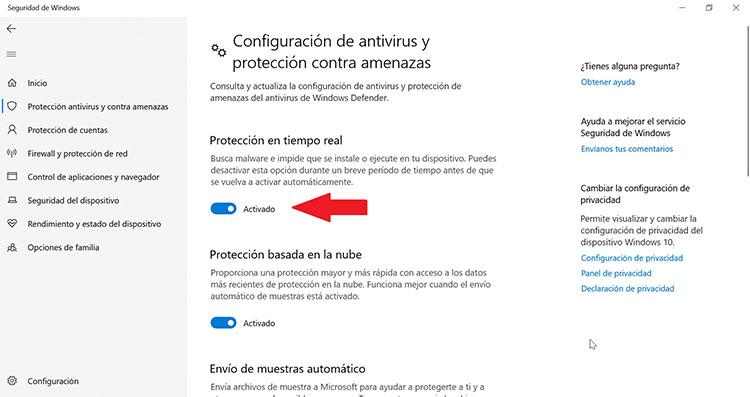
Protección contra alteraciones
Se trata de una medida de seguridad que incorpora Windows Defender que se encarga de proteger automáticamente la configuración del antivirus para evitar que cualquier aplicación de terceros o un malware malintencionado pueda modificar esta configuración. Para acceder a ella nuevamente tenemos que acceder al apartado de «Protección antivirus y contra amenazas». Nuevamente en la «Configuración de antivirus y control de amenazas» y pulsamos en «Administrar la configuración». Bajamos hasta el final de la pantalla y nos aseguramos de tener activada en azul la casilla de la «Protección contra alteraciones».
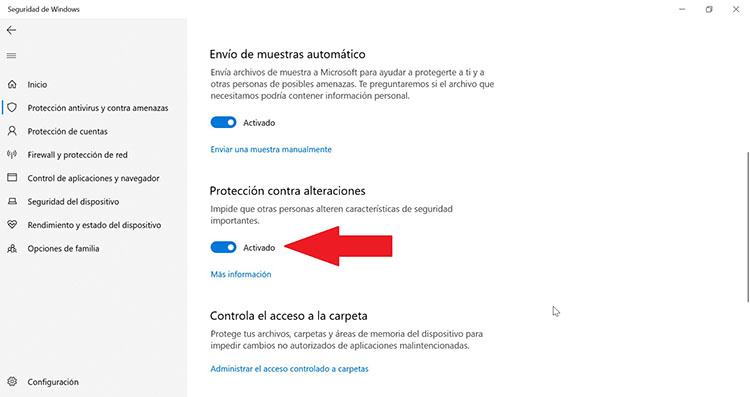
Protección contra ransomware
Esta protección es muy importante ya que nos ayuda a proteger los archivos contra amenazas como el ransomware así como ofrece la posibilidad de poder restaurarlos en caso de ataque. Para estar bien protegido es indispensable tener activado el control de acceso a la carpeta. De esta forma, Windows Defender protege nuestros archivos, carpetas y áreas de la memoria del dispositivo, impidiendo cualquier cambio no autorizado.
También nos permite acceder al «Historial de bloqueos», a las «Carpetas protegidas» y «Permitir que una aplicación acceda a una de las carpetas controladas». Además, nos permite configurar OneDrive, el servicio de almacenamiento en la nube de Microsoft contra cualquier ataque de ransomware. Podemos acceder a ella desde la «Protección antivirus y contra amenazas». Aquí, sí nos desplazamos hasta hacia abajo, al final encontraremos la opción de «Protección contra ransomware» y pulsamos en «Administrar la protección contra ransomware». En la siguiente pantalla nos aseguraremos de tener activado con luz azul la casilla de la opción «Controla el acceso a la carpeta».

Fuente: SoftZone https://ift.tt/300BnJk Autor: Fran Castañeda
.png)
